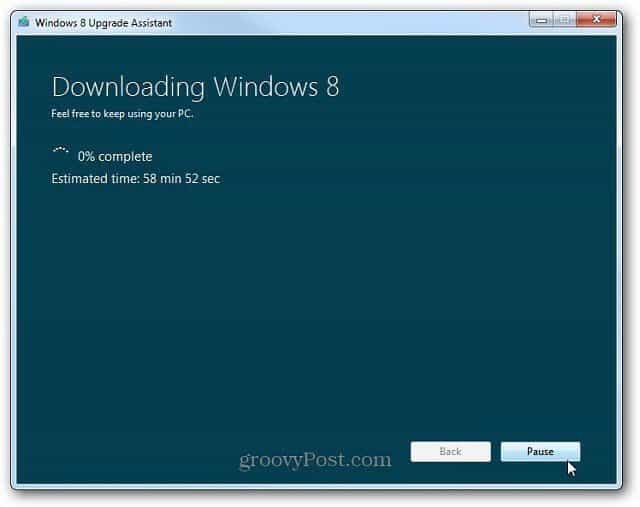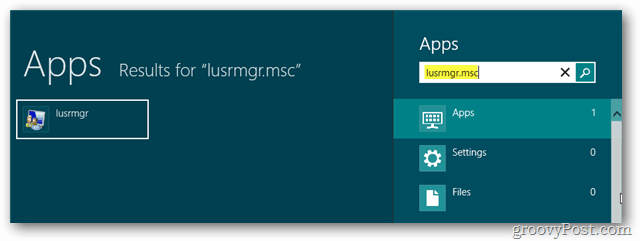Clona il tuo disco rigido in modo semplice con Macrium Reflect gratuito
Hardware Finestre In Primo Piano / / March 19, 2020
La clonazione di un'unità crea un duplicato esatto di quella che stai utilizzando. Questo è utile quando si sostituisce un'unità con una nuova. Macrium Reflect Free è un modo semplice per clonare un'unità.
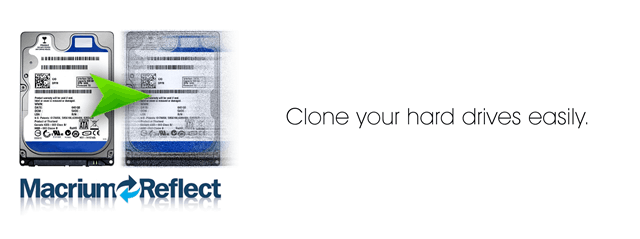
Avere un'app in grado di clonare dischi rigidi può tornare utile abbastanza spesso. Soprattutto se sei come me, e aggiungere nuovi componenti sul tuo PC desktop. Proprio di recente, ho ottenuto un nuovissimo HDD, che sostituirà il mio vecchio esterno. La domanda era: come posso copiare tutti i miei dati senza perdere le miniature generate, nascoste file e altri dati preziosi? Si scopre che in realtà è a pochi clic di distanza con Macrium Reflect - ed è totalmente gratuito.
Scarica la versione gratuita di Macrium Reflect
Macrium Reflect ha tre versioni: edizioni Free, Standard, Pro e Server. Scoprirai che la versione gratuita ha più che sufficienti funzionalità per quello che vuoi fare. Scaricare e installare è più semplice che mai e l'installazione non fa alcun tentativo di inondare il tuo computer con motori di ricerca o altri crapware che non ti servono.
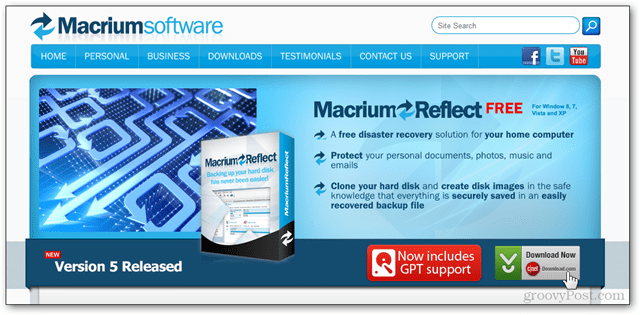
Avvio di Reflect
La prima volta che avvii Reflect analizzerà ogni disco rigido collegato al tuo computer. L'analisi controlla semplicemente il file system utilizzato, lo spazio disponibile e altre informazioni di base su ciascuna unità e partizione.
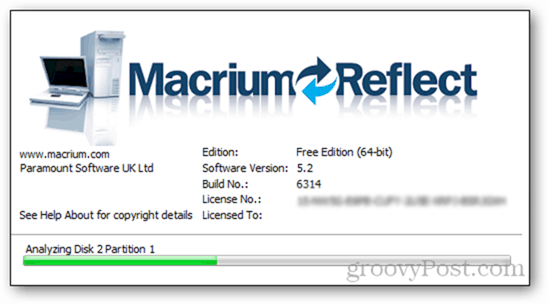
L'interfaccia
L'interfaccia utente del programma è bella e pulita e porta in primo piano le funzionalità più comuni. Nella schermata principale puoi vedere tutti i tuoi dischi rigidi insieme alle loro partizioni (se ne hanno).
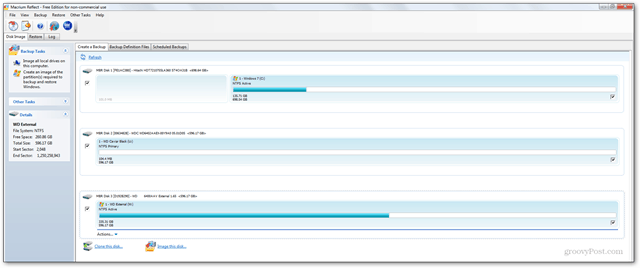
Clona il tuo disco rigido
Innanzitutto, trova il disco che desideri clonare, quindi fai clic su Clona questo disco bottone sotto.
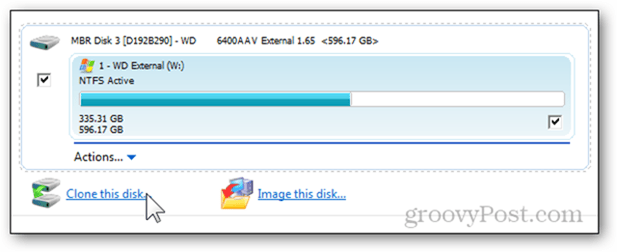
Quindi fai clic su "Seleziona un disco su cui clonare " collegamento.
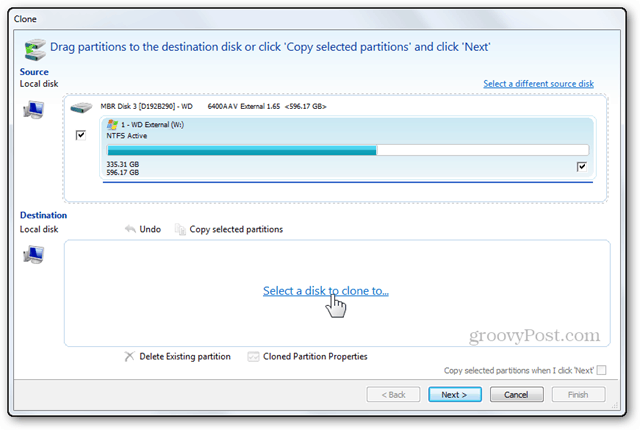
Quindi scegli il nuovo disco rigido su cui clonare il tuo disco attuale.
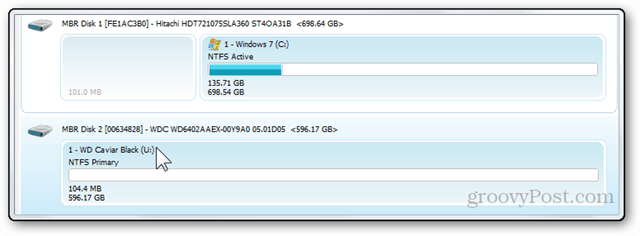
Nota la casella di controllo Copia le partizioni selezionate quando faccio clic su "Avanti". Se il disco rigido da clonare ha partizioni, spuntando questa casella si partizionerà il disco rigido di destinazione al passaggio successivo.
Nella maggior parte dei casi, vorresti lasciarlo abilitato, quindi fai clic Il prossimo continuare.
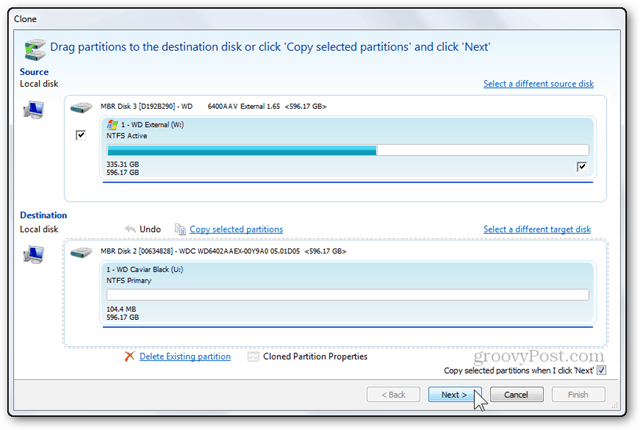
Da qui in poi, otterrai un riepilogo delle operazioni che verranno eseguite. Se hai fatto qualcosa di sbagliato, puoi sempre tornare indietro e riconfigurare. Se tutto è a posto, tuttavia, fai clic su finire per iniziare il processo di clonazione.
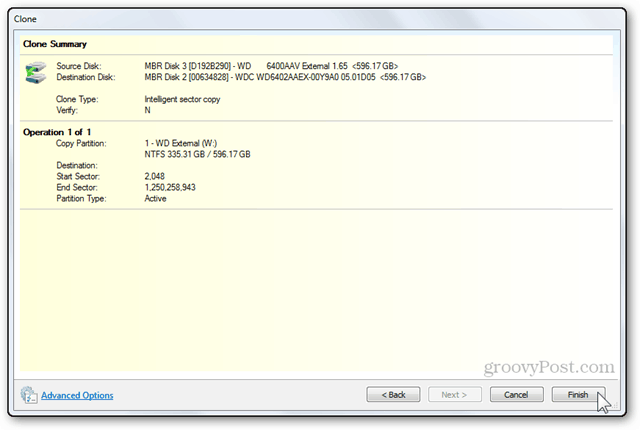
È possibile che venga visualizzato un messaggio di avviso sui file sovrascritti, su cui si desidera fare clic Continua.
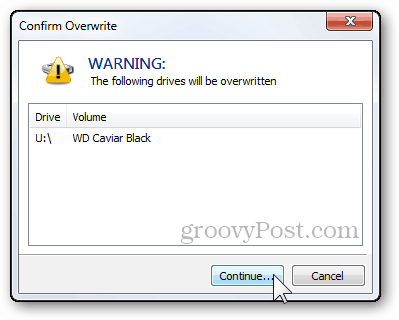
Verrà visualizzata una piccola notifica del vassoio che indica l'inizio del processo.
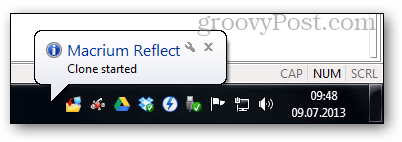
La clonazione può richiedere da pochi minuti a ore o giorni. Il tempo necessario dipenderà dalla quantità di dati e dalla velocità del disco rigido. Ho copiato 260 GB dal mio disco rigido esterno a quello interno appena acquistato in circa 3 ore e 30 minuti.
La clonazione di un'unità crea un duplicato esatto di quella attualmente in uso. Questo processo è molto utile quando si sostituisce un'unità con una nuova, come ho mostrato qui. O, se pensi stai guidando sta per fallire, potresti essere in grado di salvarlo prima che sia completamente fuori servizio.